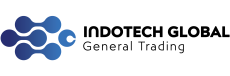Jika Anda seorang admin jaringan atau teknisi IT, menjaga keamanan koneksi antar kantor dan pengguna remote adalah hal yang sangat penting. Salah satu solusi paling efisien dan hemat biaya untuk hal ini adalah menggunakan VPN (Virtual Private Network) pada Mikrotik Router. Router ini dikenal tangguh, fleksibel, dan memiliki fitur keamanan jaringan yang lengkap.
Anda bisa membaca panduan lengkap tentang router dan hal krusial yang perlu anda tau untuk memilih perangkat paling sesuai dengan kebutuhan jaringan Anda.
Apa Itu Mikrotik Router dan Fungsinya?
Mikrotik Router adalah perangkat jaringan multifungsi yang digunakan untuk mengelola koneksi internet, keamanan data, pembagian bandwidth, serta manajemen pengguna. Salah satu fitur andalan dari Mikrotik adalah kemampuannya mengatur VPN server, yang memungkinkan pengguna terhubung secara aman dari lokasi berbeda.
Dengan VPN, semua lalu lintas data akan dienkripsi, sehingga aktivitas online lebih terlindungi dari ancaman peretasan atau penyadapan (sniffing). Mikrotik juga dikenal dengan antarmuka konfigurasi yang mudah digunakan melalui WinBox atau WebFig, bahkan bagi pengguna non-programmer.
Mengapa VPN Penting untuk Keamanan Jaringan?
VPN memiliki peran vital dalam menjaga keamanan jaringan modern, terutama bagi perusahaan yang mengoperasikan banyak cabang atau tim jarak jauh. Berikut alasan utama mengapa VPN di Mikrotik Router penting:
- Keamanan Data: VPN mengenkripsi koneksi, melindungi informasi sensitif seperti login, file, dan konfigurasi sistem dari potensi pencurian data.
- Akses Remote yang Aman: Admin jaringan dapat mengakses server, perangkat, dan sistem dari mana saja tanpa risiko keamanan tinggi.
- Mencegah Sniffing dan Intersepsi: Dengan VPN, data tidak mudah disadap oleh pihak ketiga karena sudah terlindungi oleh lapisan enkripsi.
- Kontrol Terpusat: Semua lalu lintas internet dan pengguna dapat dimonitor dan dikelola dari satu titik, yaitu router Mikrotik itu sendiri.
Persiapan Sebelum Konfigurasi Mikrotik VPN Server
Sebelum melakukan konfigurasi, pastikan beberapa hal berikut sudah siap:
- Perangkat Mikrotik Router (misalnya seri RB750, RB951, atau yang setara).
- Akses administrasi ke router, baik melalui WinBox (desktop) atau WebFig (browser).
- Koneksi internet aktif dengan IP publik jika ingin mengakses dari luar jaringan lokal.
- Pengetahuan dasar IP Addressing, terutama pembagian IP untuk server dan klien VPN.
Langkah-langkah berikut akan menggunakan WinBox, tetapi prinsipnya sama bila Anda memakai WebFig.
5 Tahap Utama Setting VPN di Mikrotik Router
Tahap 1: Pilih Protokol VPN (PPTP, L2TP, atau OpenVPN)
Mikrotik Router mendukung beberapa protokol VPN populer, yaitu:
- PPTP (Point-to-Point Tunneling Protocol) – mudah dikonfigurasi, cocok untuk jaringan lokal, tetapi memiliki keamanan dasar.
- L2TP/IPsec – memberikan keamanan lebih tinggi dengan enkripsi tambahan.
- OpenVPN – sangat aman dan fleksibel, direkomendasikan untuk jaringan dengan banyak pengguna remote.
Buka WinBox > PPP > Interface > + > PPTP Server (atau L2TP/OpenVPN sesuai pilihan). Aktifkan protokol yang diinginkan dan simpan pengaturannya.
Tips: Untuk penggunaan profesional, sebaiknya gunakan L2TP/IPsec karena keseimbangan antara keamanan dan kemudahan konfigurasi.
Tahap 2: Buat User atau Secret untuk Akses VPN
Masuk ke menu PPP > Secrets > + untuk menambahkan akun pengguna VPN.
Isi parameter berikut:
- Name: Nama pengguna (misalnya,
vpnadmin) - Password: Kata sandi yang kuat
- Service: Pilih jenis VPN (PPTP, L2TP, atau OpenVPN)
- Local Address: IP router
- Remote Address: IP yang akan diberikan ke klien VPN
Simpan pengaturan dan pastikan tidak ada duplikasi IP antara pengguna VPN dan jaringan lokal.
Tahap 3: Konfigurasi Profile dan Pool IP
Masuk ke menu PPP > Profiles > + untuk membuat profile koneksi VPN.
Pada tab Local Address dan Remote Address, gunakan pool IP khusus VPN, misalnya:
- Local:
192.168.88.1 - Remote Pool:
vpn-pool→ berisi range192.168.88.10-192.168.88.50
Pool ini memastikan setiap user VPN mendapat IP otomatis saat login.
Tahap 4: Aktivasi VPN Server di Mikrotik
Kembali ke PPP > Interface > PPTP Server > Enable (atau pilih protokol lain).
Pastikan opsi berikut diaktifkan:
- Enabled: ✅
- Default Profile: Pilih profile yang sudah dibuat
- Authentication: Gunakan
mschap2atauchap - Keepalive Timeout: 30–60 detik
Sekarang router Anda sudah siap menerima koneksi VPN.
Ingin koneksi jaringan lebih mudah dikontrol? Pelajari juga tentang fitur manajemen cerdas yang dijelaskan dalam artikel tentang router wireless untuk pengaturan jaringan yang lebih efisien.
Tahap 5: Atur Firewall dan NAT (Masquerade)
Tahap terakhir adalah membuka akses dan mengizinkan lalu lintas VPN melalui firewall.
Masuk ke menu IP > Firewall > NAT > + dan tambahkan rule baru:
- Chain:
srcnat - Out Interface: Pilih interface internet (misalnya
ether1) - Action:
masquerade
Langkah ini penting agar koneksi VPN dapat meneruskan lalu lintas internet ke pengguna jarak jauh.
Selain itu, pastikan Anda menambahkan rule di Filter Rules untuk mengizinkan port yang digunakan oleh VPN (misalnya 1723 untuk PPTP, 500 & 4500 untuk IPsec).
Tips Optimasi & Troubleshooting
Agar koneksi VPN di Mikrotik Router tetap aman dan stabil, ikuti beberapa tips berikut:
- Gunakan Password Kuat: Hindari password umum seperti “123456”. Gunakan kombinasi huruf besar, kecil, angka, dan simbol.
- Aktifkan Firewall Protection: Pastikan hanya IP tertentu yang dapat mengakses port VPN.
- Port Forwarding yang Tepat: Jika router berada di belakang NAT lain, pastikan port VPN diteruskan ke Mikrotik dengan benar.
- Monitor Pengguna Aktif: Gunakan menu PPP > Active Connections untuk melihat siapa yang sedang terhubung.
- Perbarui Firmware: Versi terbaru Mikrotik memperbaiki bug dan menambah dukungan keamanan VPN.
Bagaimana memastikan koneksi aman dan stabil?
Pastikan Anda rutin mengecek log koneksi, menggunakan protokol terenkripsi (seperti L2TP/IPsec atau OpenVPN), serta membatasi akses hanya untuk user yang terdaftar.
Kesimpulan
Mengatur VPN di Mikrotik Router bukanlah hal yang rumit jika dilakukan langkah demi langkah. Dengan 5 tahap praktis di atas, Anda dapat menciptakan koneksi aman, terenkripsi, dan stabil, bahkan untuk pengguna jarak jauh. Mikrotik terbukti menjadi solusi profesional bagi banyak admin jaringan dalam mengamankan komunikasi data tanpa harus membeli perangkat tambahan.
Sebelum membeli perangkat, Anda dapat membaca panduan tentang tingkat budget dan kisaran harga router agar bisa menyesuaikan dengan kebutuhan jaringan perusahaan Anda.
Kunjungi e-Katalog Inaproc Indotech Global untuk menemukan produk Mikrotik Router resmi dengan spesifikasi terbaik untuk kebutuhan jaringan Anda.